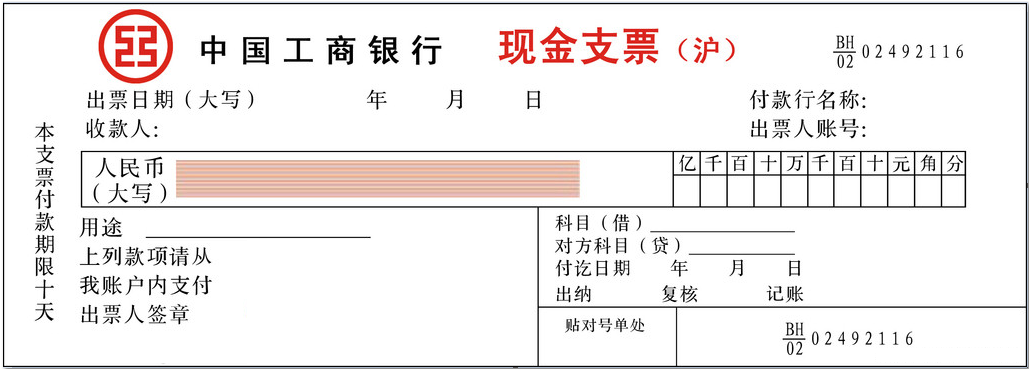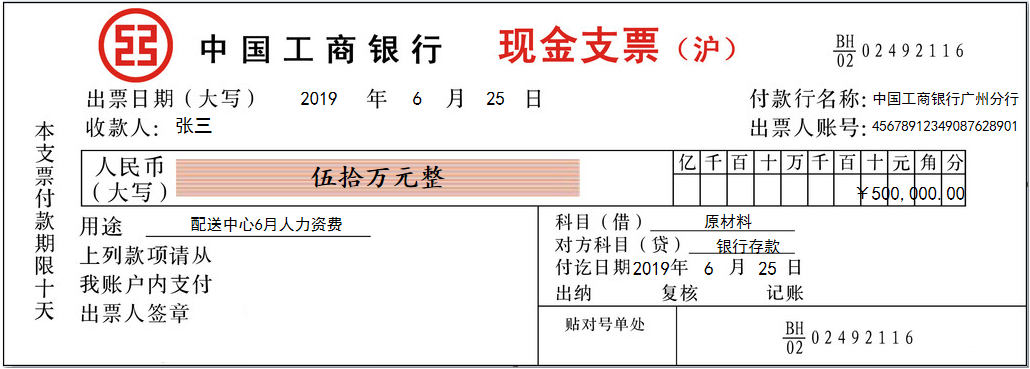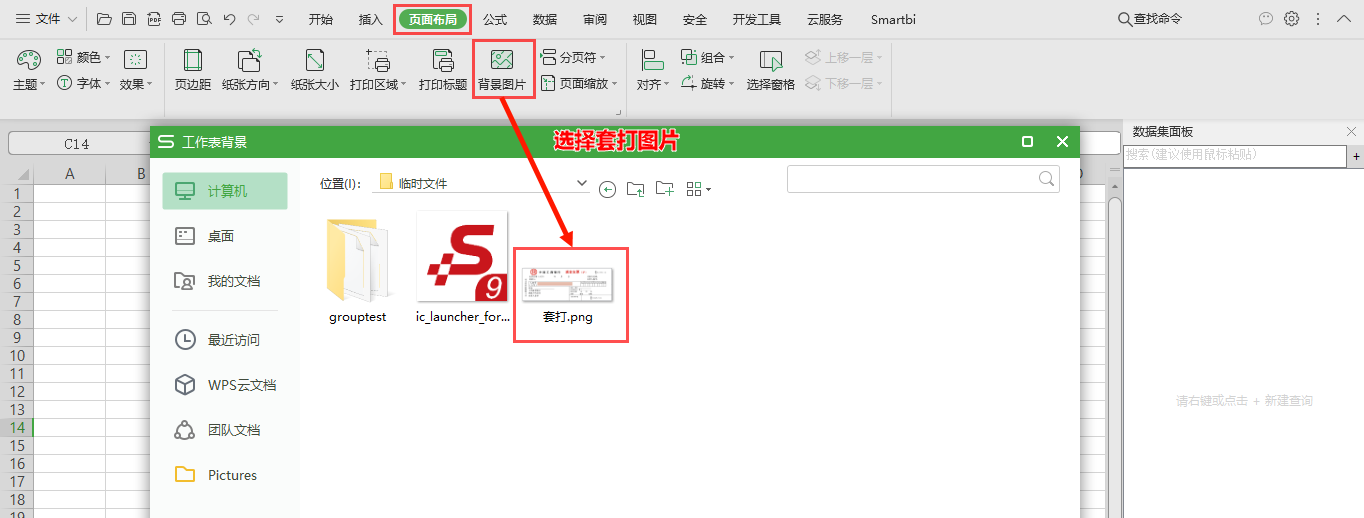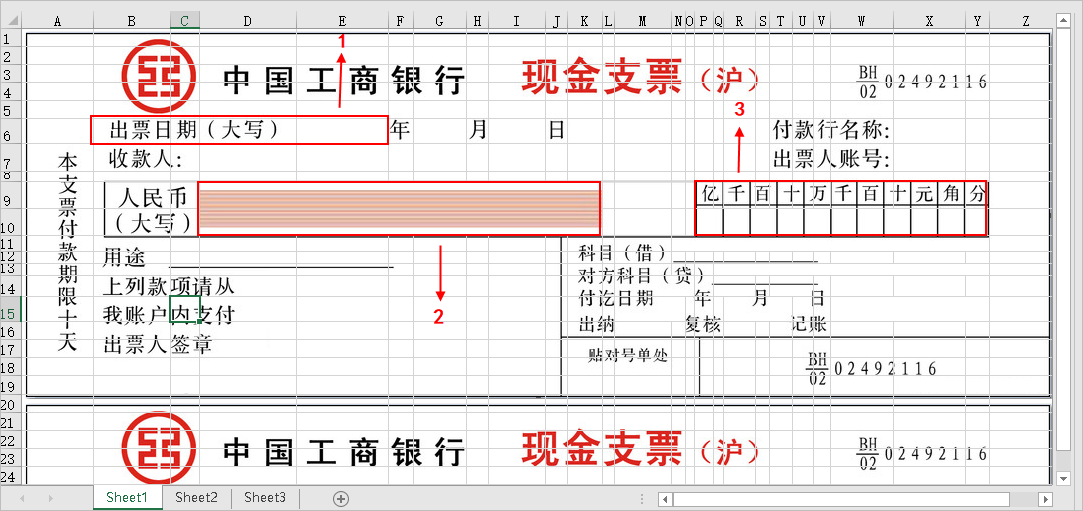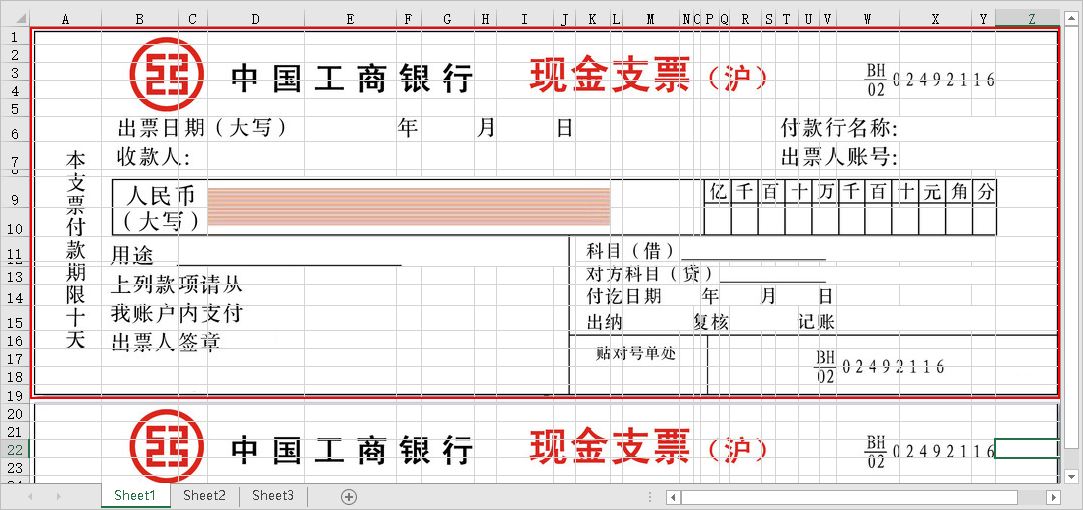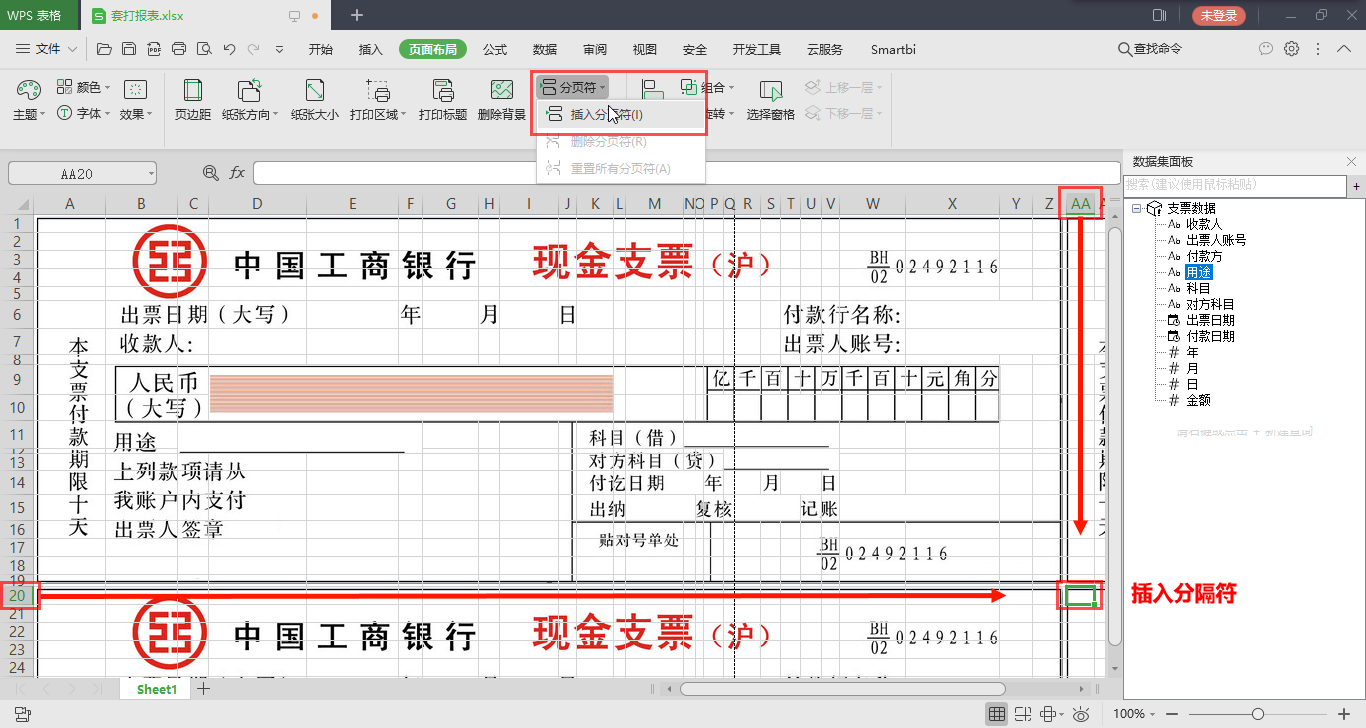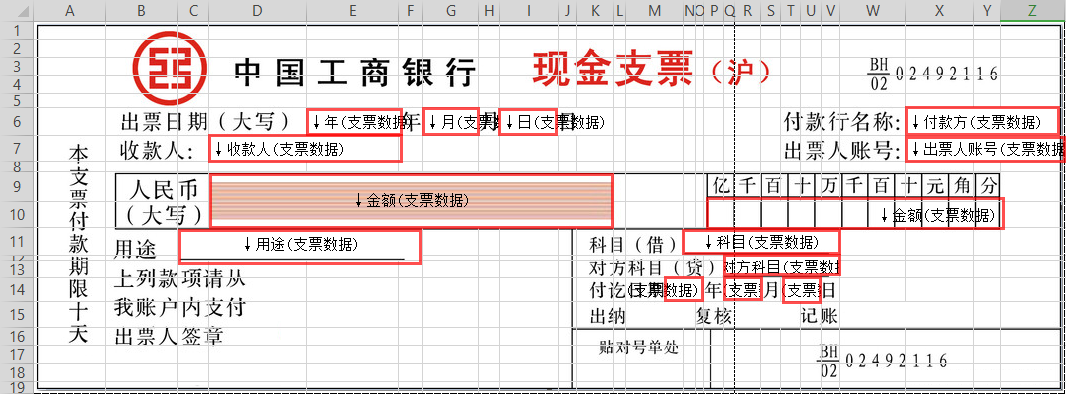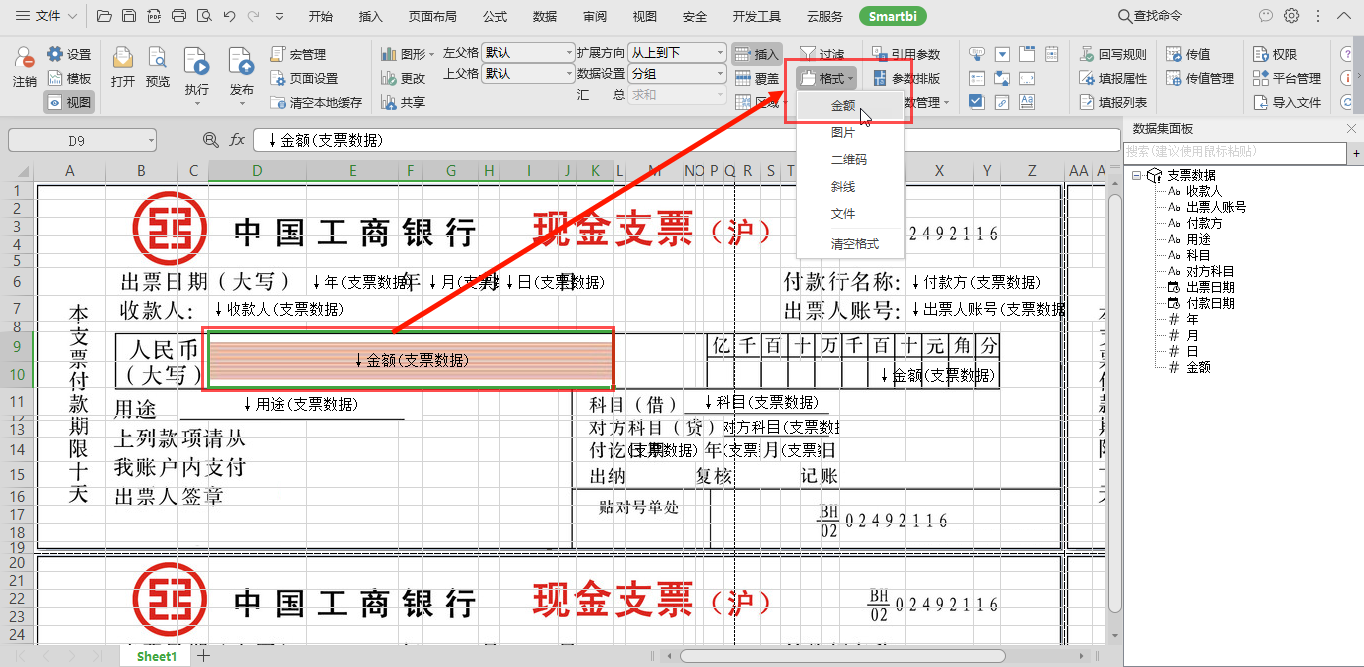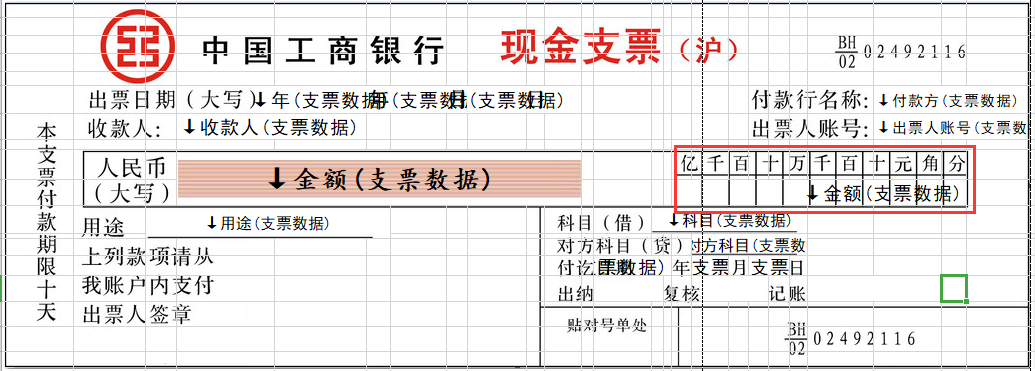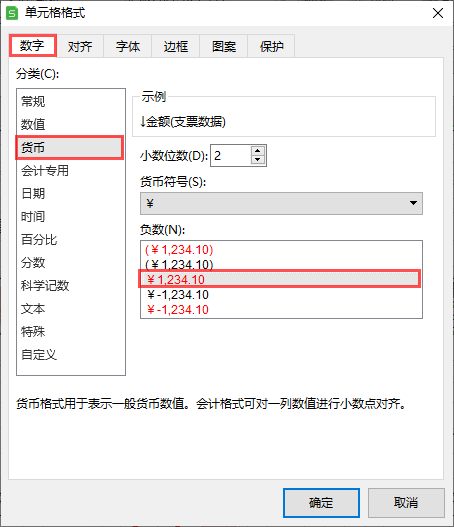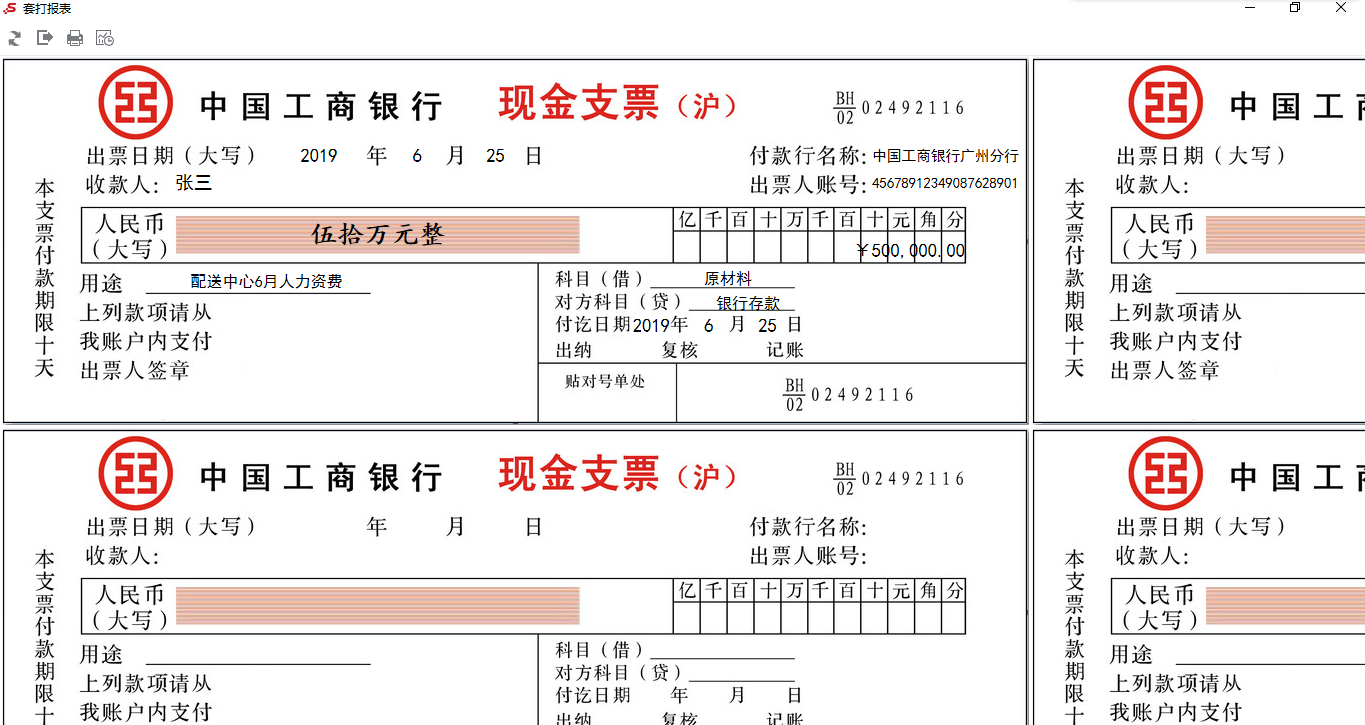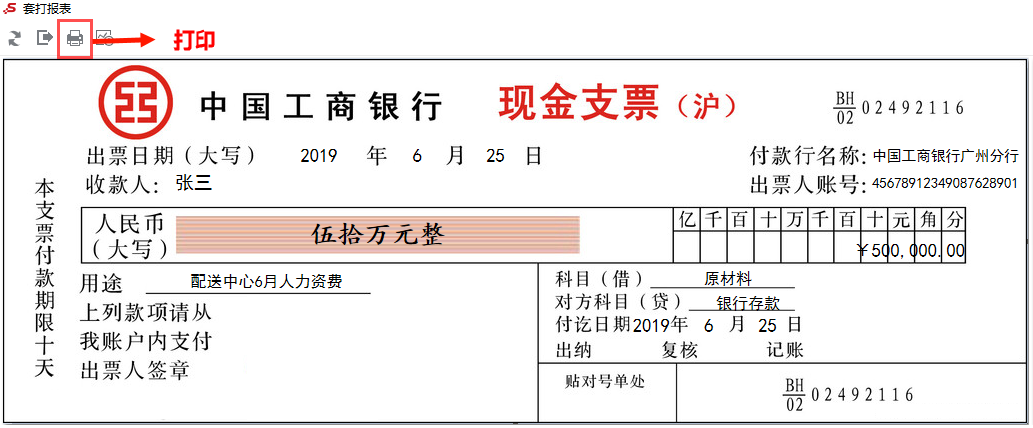示例效果
以下为中国工商银行现金支票打印的模板及效果:
| 模板 | 效果 |
|---|---|
数据要求
根据支票上需要填充的数据进行创建模型查询,参考如下:
分析定制
登录电子表格设计器,进行如下操作定制套打报表:
| 定制内容 | 定制步骤 | 效果 |
|---|---|---|
| 设置页面背景 | 在Excel菜单 页面布局 中选择 背景。 | |
| 调整单元格行列的高宽以匹配支票底图 | 根据套打背景来调整单元格的行高、列宽,以及合并单元格。可以先调整行高再调用列宽,最后把需要合并的单元格进行合并。 以下图箭头1、2、3位置的单元格为例说明应该如何设置:
| 调整后的效果如下: |
| 设置分页符 | 选择AA20单元格,选择 页面布局 > 分隔符 > 插入分页符。 | |
| 添加输出字段 | 在右边资源树中,从先前创建的模型查询中,把所需字段根据需要拖拽到背景图的相应位置。 |
|
| 设置单元格格式 | 红框所标识的区域可以根据实际需求选择数据格式。 下面以货币金额的数据格式为例: ① 设置大写金额:选中下图红色区域"金额"字段对应单元格,修改字体为20号楷体加粗。在“Smartbi”工具栏下选择 格式 > 金额,则此字段的数据的最终预览效果将会以大写人民币的形式展示。 ② 设置货币格式:右键选择单元格(如下),单击“单元格格式”,在“单元格格式”中将其设置为“货币”的格式 | 货币金额的数据格式最终预览效果如下: |
| 预览打印 | 在工具栏中点击发布,选择相应的路径保存。 点击预览,查看效果,如图: | 在浏览器中可打开该套打报表,通过点击工具栏的“打印”,进行打印(如下图)。如果打印机中已放置对应的支票纸张,则可以实现支票打印的效果。 |
示例资源
将该资源导入环境后,访问数据模型“套打报表”,资源导入位置为:“数据准备”模块>“数据集”>"4 wiki电子表格示例库">"套打报表"。
进入该数据模型后,参考 导入资源-特殊场景 进行后续操作。